Dell 2400MP User Manual [no]
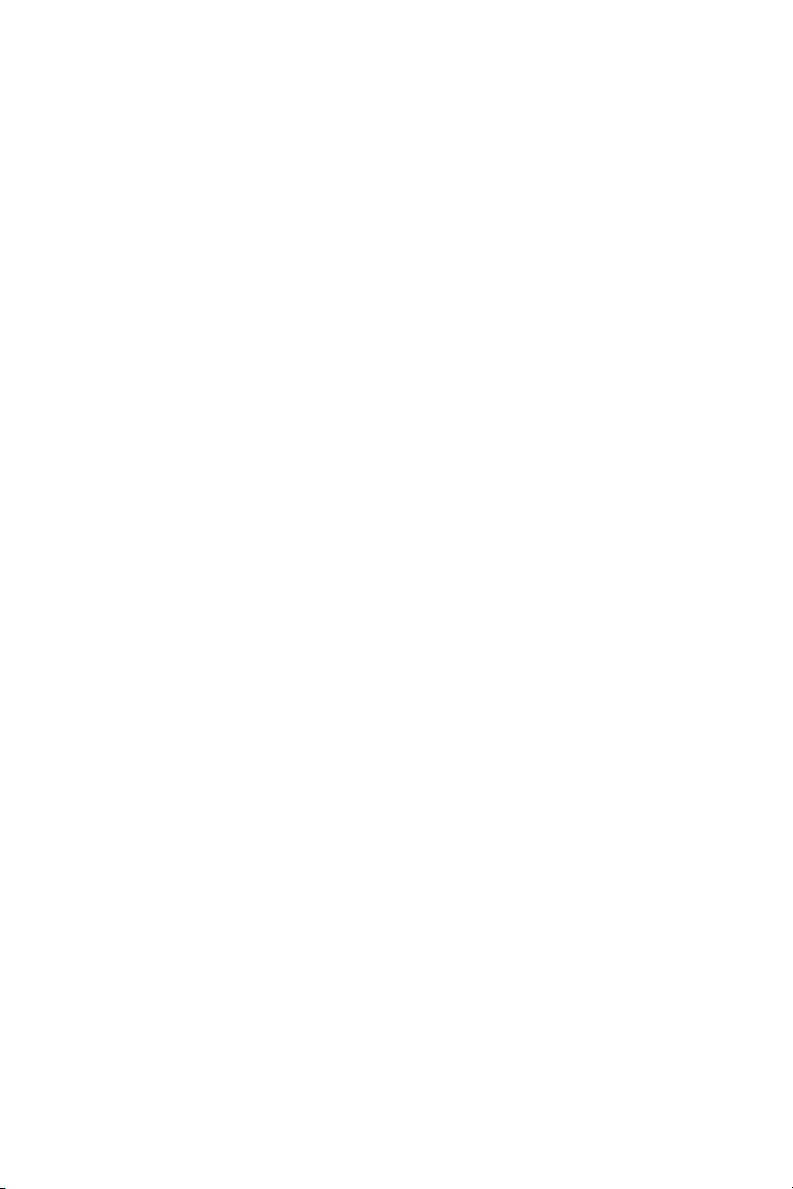
Dell™ 2400MP Projektor
Eiers Manual
www.dell.com | support.dell.com
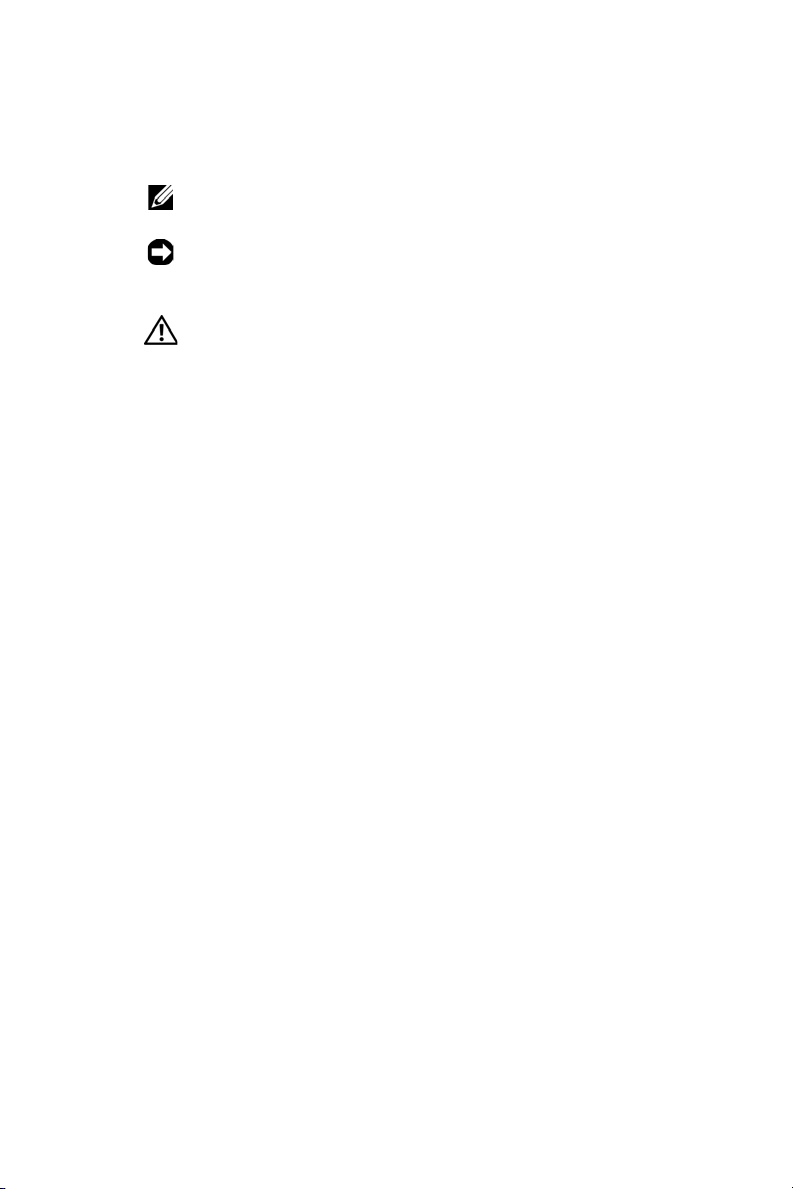
Notiser, merknader og advarsler
MERK: Ordet MERK indikerer viktig informasjon som hjelper
deg med å bruke projektoren bedre.
MERKNAD: MERKNAD indikerer enten en potensiell skade på
maskinvare eller tap av data, og forteller hvordan du kan unngå
dette.
ADVARSEL: En ADVARSEL indikerer en potensiell fare for
skade på eiendom, personskade eller dødsfall.
____________________
Informasjonen i dette dokumentet kan endres uten varsel.
© 2007 Dell Inc. Alle rettigheter forbeholdt.
Gjengivelse på noen som helst måte er strengt forbudt uten skriftlig tillatelse fra
Dell Inc.
Varemerker brukt i denne teksten: Dell, DELL-logoen, Dimension, OptiPlex,
Dell Precision, Latitude, Inspiron, DellNet, PowerApp, PowerEdge,
PowerConnect og PowerVault er varemerker for Dell Inc.; DLP og Texas
Instruments er varemerker for Texas Instruments Corporation; Microsoft og
Windows er registrerte varemerker for Microsoft Corporation; Macintosh er et
registrert varemerke for Apple Computer, Inc.
Andre varemerker og varenavn kan ha blitt brukt i dette dokumentet for referanse
til enheter som gjør krav på merkene eller navnene eller deres produkter. Dell
Inc. fraskriver seg enhver eiendomsrett til andre varemerker eller varenavn enn
sine egne.
Begrensninger og ansvarsfraskrivelse
Informasjonen i denne dokumentet, inklusive alle instruksjoner, advarsler og
lovbestemte godkjennelser og sertifiseringer, er basert på utsagn gitt til Dell av
produsenten og er ikke uavhengig testet eller bekreftet av Dell. Dell fraskriver
seg ethvert ansvar i forbindelse med eventuelle feil og mangler i slik
informasjon.
Alle utsagn eller krav som gjelder egenskaper, kapasiteter, hastigheter eller
kvalifikasjoner for enheten som er omtalt i dette dokumentet, er fremsatt av
produsenten og ikke av Dell. Dell fraskriver seg spesielt enhver kjennskap til
nøyaktigheten, fullstendigheten og substansen i alle slike utsagn.
Modell 2400MP
Mars. 2007 Rev. A01
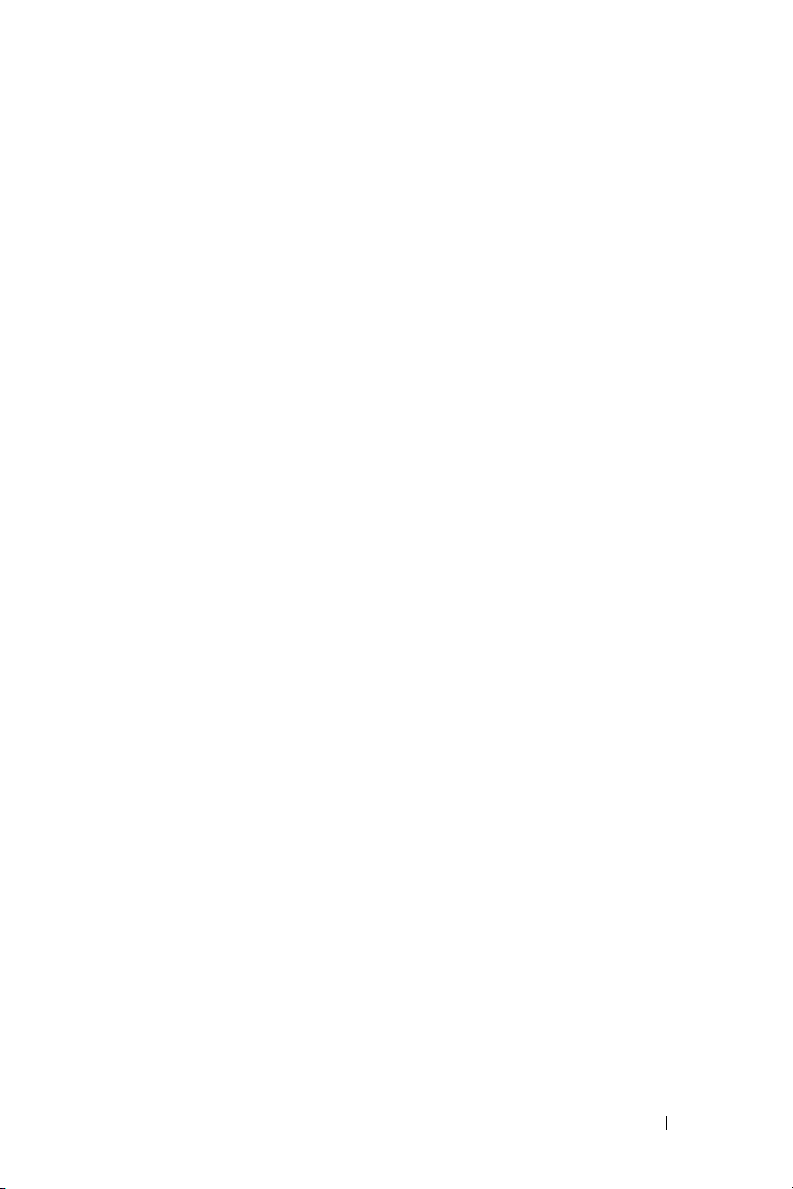
Innhold
1 Dell-projektoren . . . . . . . . . . . . . . . . . . . . 5
2 Koble til projektoren . . . . . . . . . . . . . . . . 9
Om projektoren . . . . . . . . . . . . . . . . . . . . 7
Koble til en datamaskin . . . . . . . . . . . . . . . . . 10
Koble til en DVD-spiller
Koble til en DVD-spiller med en S-videokabel
Koble til en DVD-spiller med en kompositt kabel
Koble til en DVD-spiller med en komponentkabel
Profesjonelle installasjonsvalg: . . . . . . . . . . . 14
. . . . . . . . . . . . . . . . . 11
. . . 11
. . 12
. 13
3 Bruke projektoren . . . . . . . . . . . . . . . . . . 15
Slå projektoren på . . . . . . . . . . . . . . . . . . . . 15
Slå projektoren av
Justere det projiserte bildet
Justere projektorhøyden
Senke projektoren
Justere projektorens zoom ogm fokus
Justere projektorens bildestørrelse . . . . . . . . . . . 18
Bruke kontrollpanelet
. . . . . . . . . . . . . . . . . . . . 15
. . . . . . . . . . . . . . . 16
. . . . . . . . . . . . . . 16
. . . . . . . . . . . . . . . . . 16
. . . . . . . . . . 17
. . . . . . . . . . . . . . . . . . 19
Innhold 3
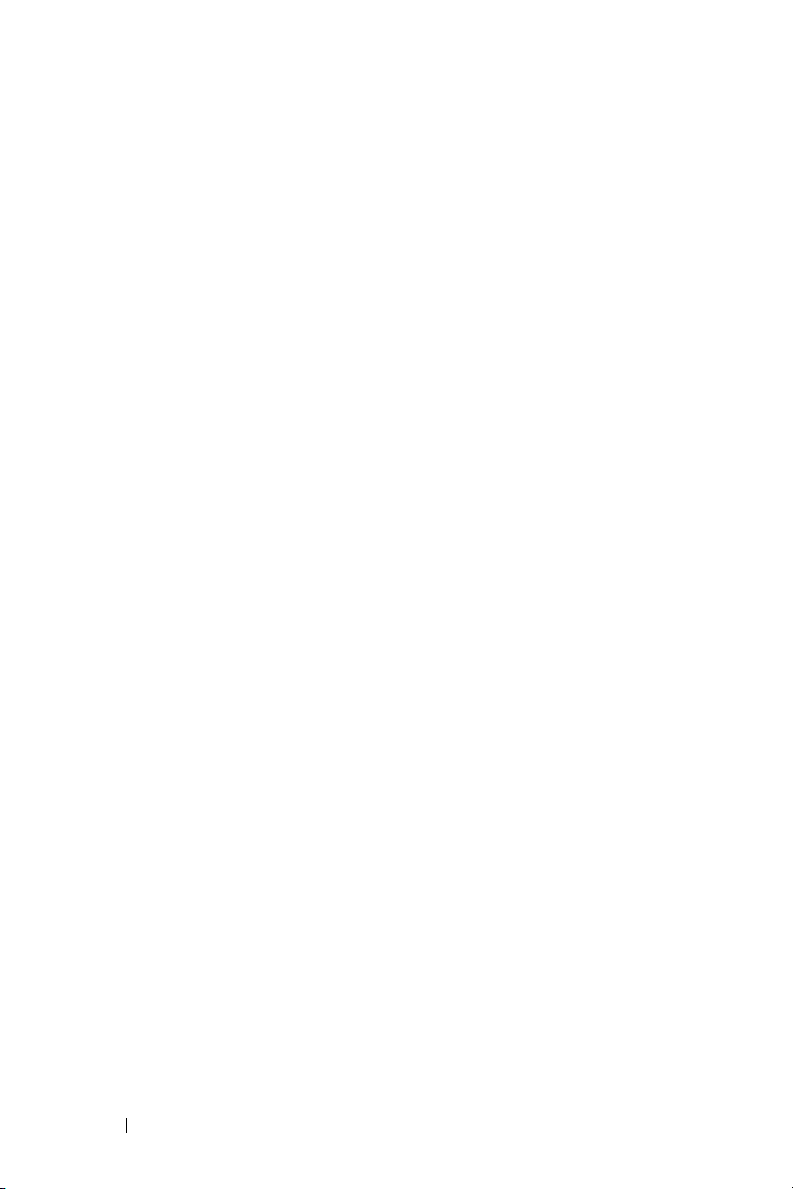
Bruke Fjernkontrollen . . . . . . . . . . . . . . . . . . 21
Bruke skjermvisningen
Main Menu(Hovedmeny)
Input Select (Velge inngangssignal)
Auto-Adjust (Automatisk justering)
. . . . . . . . . . . . . . . . . 22
. . . . . . . . . . . . . . 23
. . . . . . . . 23
. . . . . . . . 23
Set Up (Oppsett) . . . . . . . . . . . . . . . . . . 23
PICTURE (i PC-modus)
PICTURE (i Video-modus)
. . . . . . . . . . . . . . . 25
. . . . . . . . . . . . . 25
PICTURE (i PC-modus) . . . . . . . . . . . . . . . 26
DISPLAY (i Video-modus)
LAMP(LAMPE)
. . . . . . . . . . . . . . . . . . . 27
. . . . . . . . . . . . . . 27
LANGUAGE (SPRÅK) . . . . . . . . . . . . . . . . 28
Perferences (Preferanser)
. . . . . . . . . . . . . 29
4 Feilsøke Din Projektor . . . . . . . . . . . . . . . 33
Selv-diagnostikk for Video . . . . . . . . . . . . . . . 37
Bytte lampen . . . . . . . . . . . . . . . . . . . . . . . 37
5 Spesifikasjoner . . . . . . . . . . . . . . . . . . . . 39
6 Kontakte Dell . . . . . . . . . . . . . . . . . . . . . . 47
7 Tillegg: Lovbestemt merking . . . . . . . . . . 75
FCC-merking (gjelder kun USA) . . . . . . . . . . 75
NOM-informasjon (gjelder kun Mexico)
Ordliste
4 Innhold
. . . . . . . . . . . . . . . . . . . . . . . . . 77
. . . . . . 76
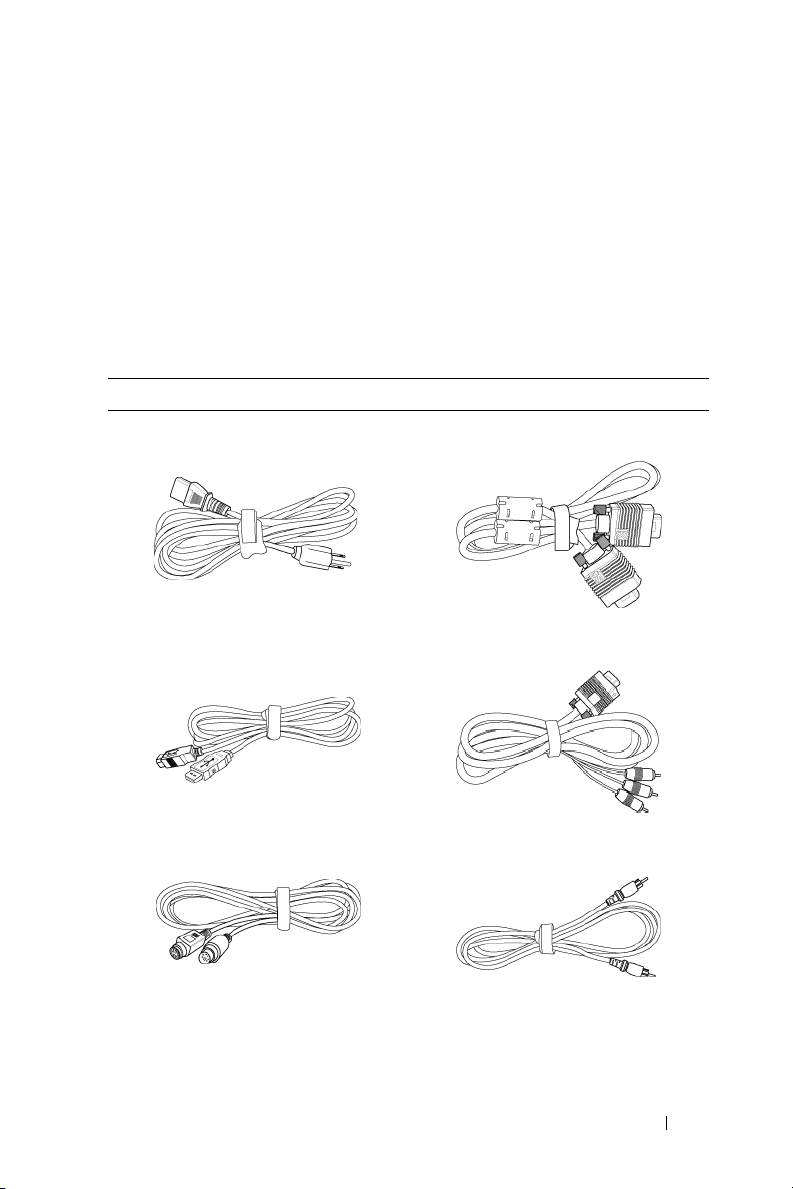
1
Dell-projektoren
Projektoren leveres med de enhetene som er vist nedenfor. Forsikre deg om at du
har alle tingene, og kontakt Dell dersom noe mangler.
Innhold i pakken
1,8 m strømledning (3,0 m i Amerika) 1,8m VGA kabel (D-sub til D-sub)
1,8m USB-ledning 1,8m D-sub-til-YPbPr-kabel
2,0 m S-videokabel 1,8 m komposittvideokabel
Dell-projektoren 5

Innhold i pakken
1,8 m RCA-til-lyd-kabel 1,8 m miniplugg-til-miniplugg-kabel
Batterier (2) Fjernkontroll
Dokumentasjon Reiseetui
(fortsatt)
6 Dell-projektoren
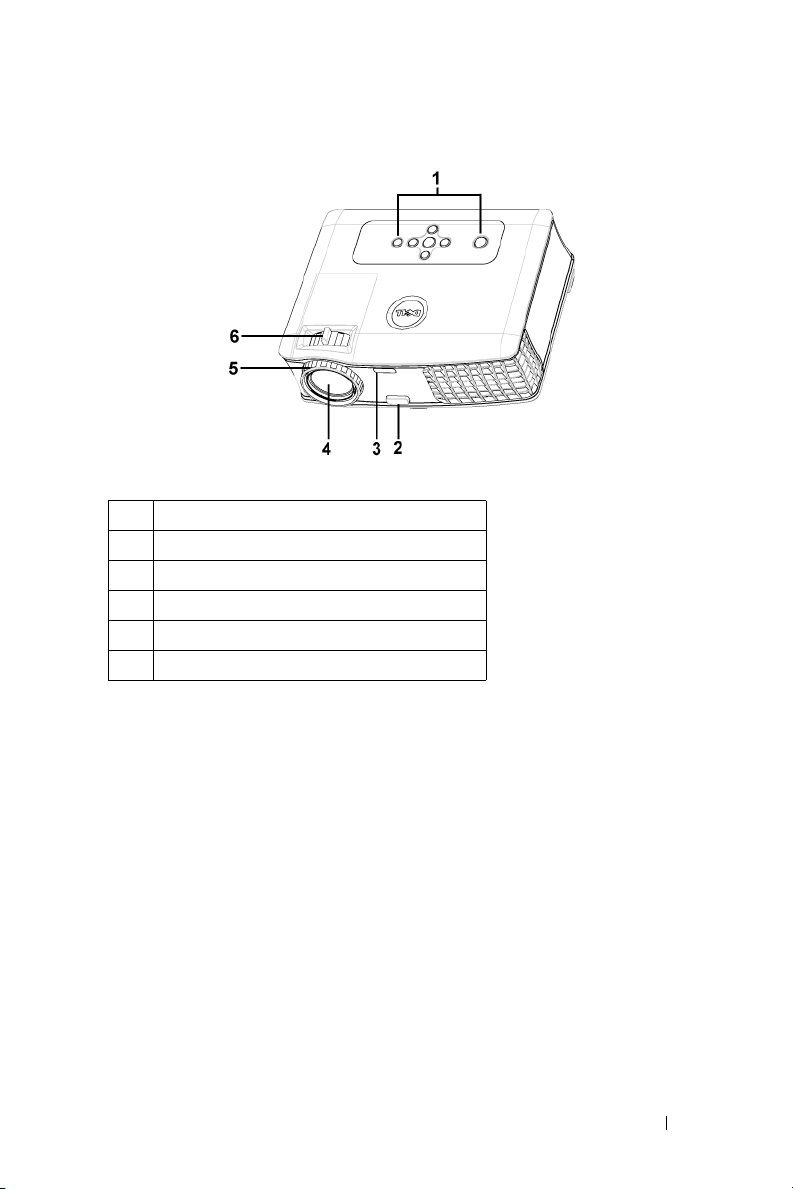
Om projektoren
1 Kontrollpanel
2 Heiseknapp
3 Mottaker for Fjernkontroll
4 Linse
5 Fokus rin g
6 Zoom tapp
Dell-projektoren 7
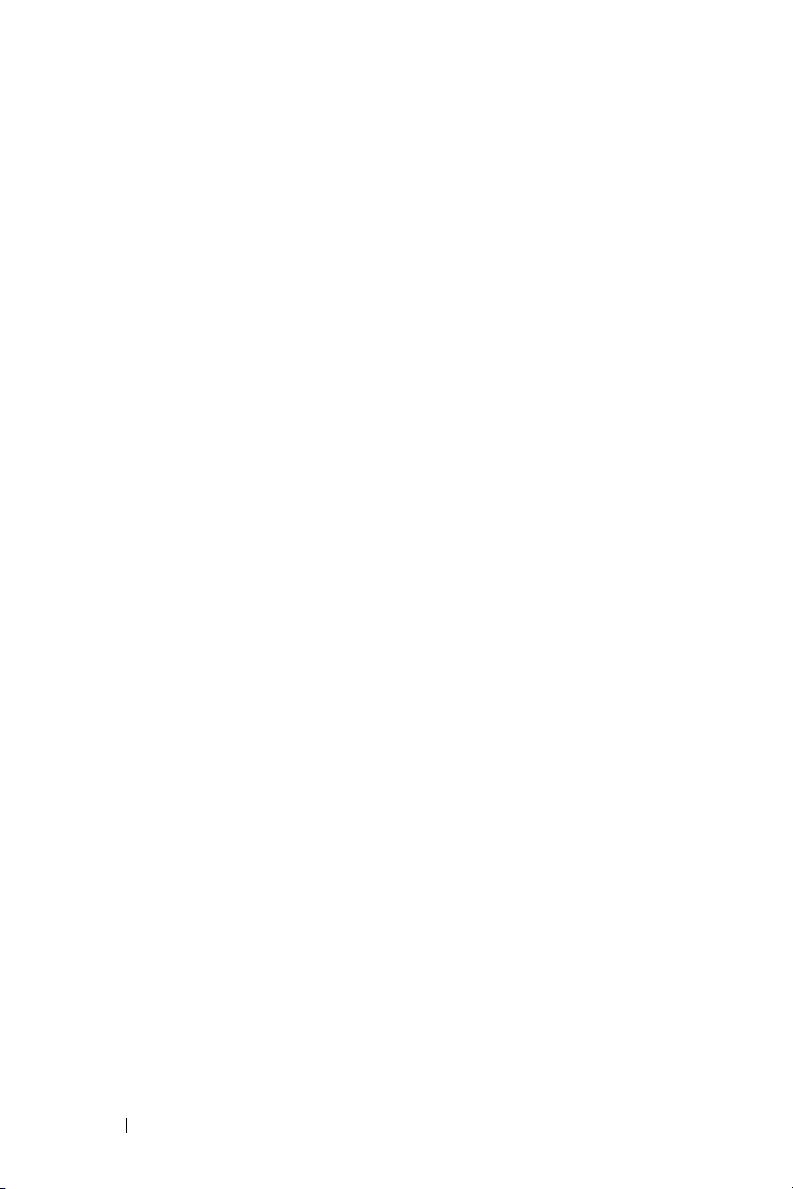
8 Dell-projektoren
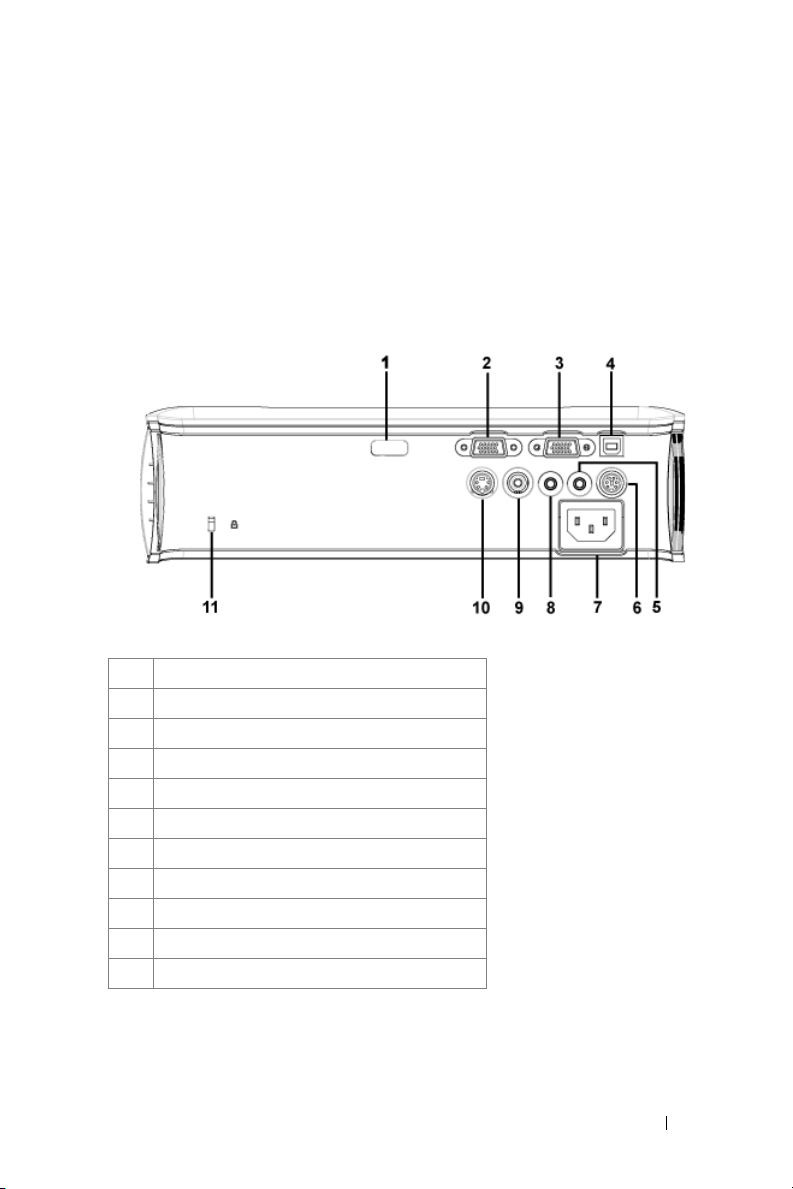
Koble til projektoren
1 IR-mottaker
2 VGA inn (D-sub) kontakt
3 VGA ut (gjennomløkke for monitor)
4 USB-fjernkontroll
5 Lyd ut-kontakt
6 RS232-kontakt
7 Strømledningskontakt
8 Lydinngang
9 Kompositt videokontakt
10 S-videokontakt
11 Hull for Kensington-lås
2
Koble til projektoren 9
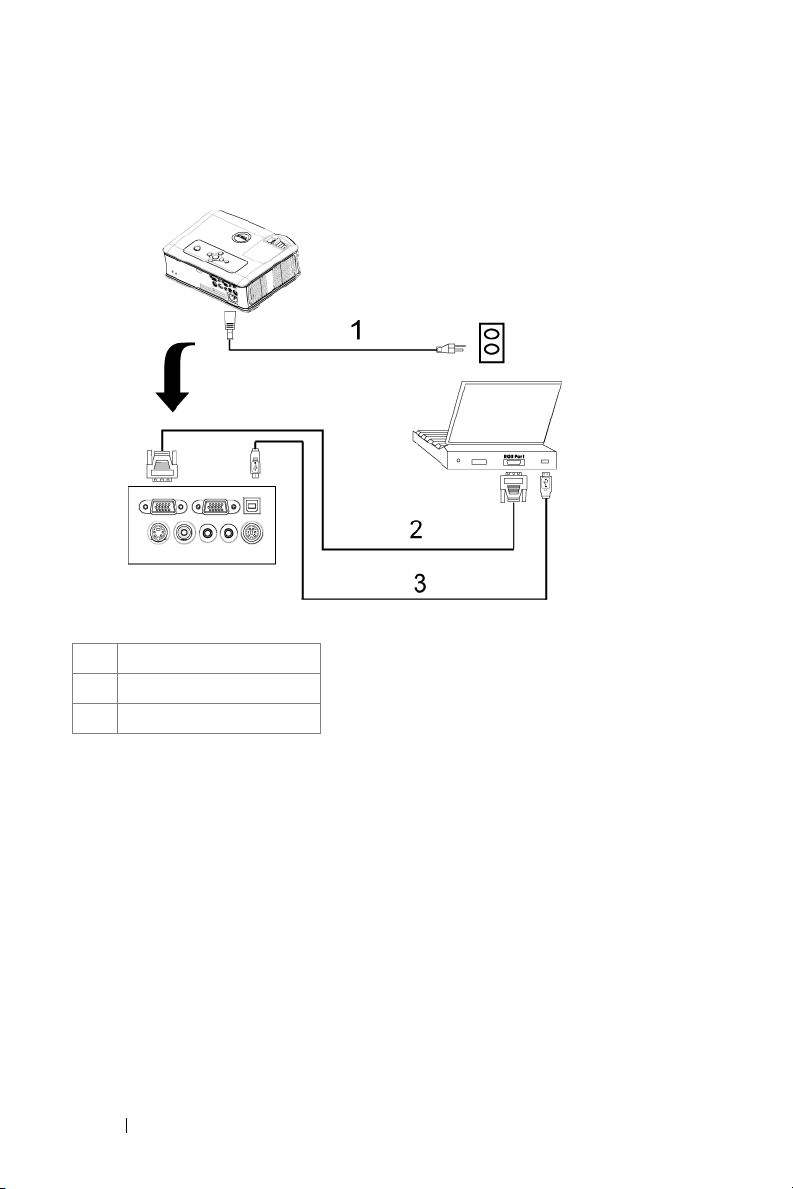
Koble til en datamaskin
1 Strømledning
2 D-sub til D-sub-kabel
3 USB til USB-kabel
10 Koble til projektoren
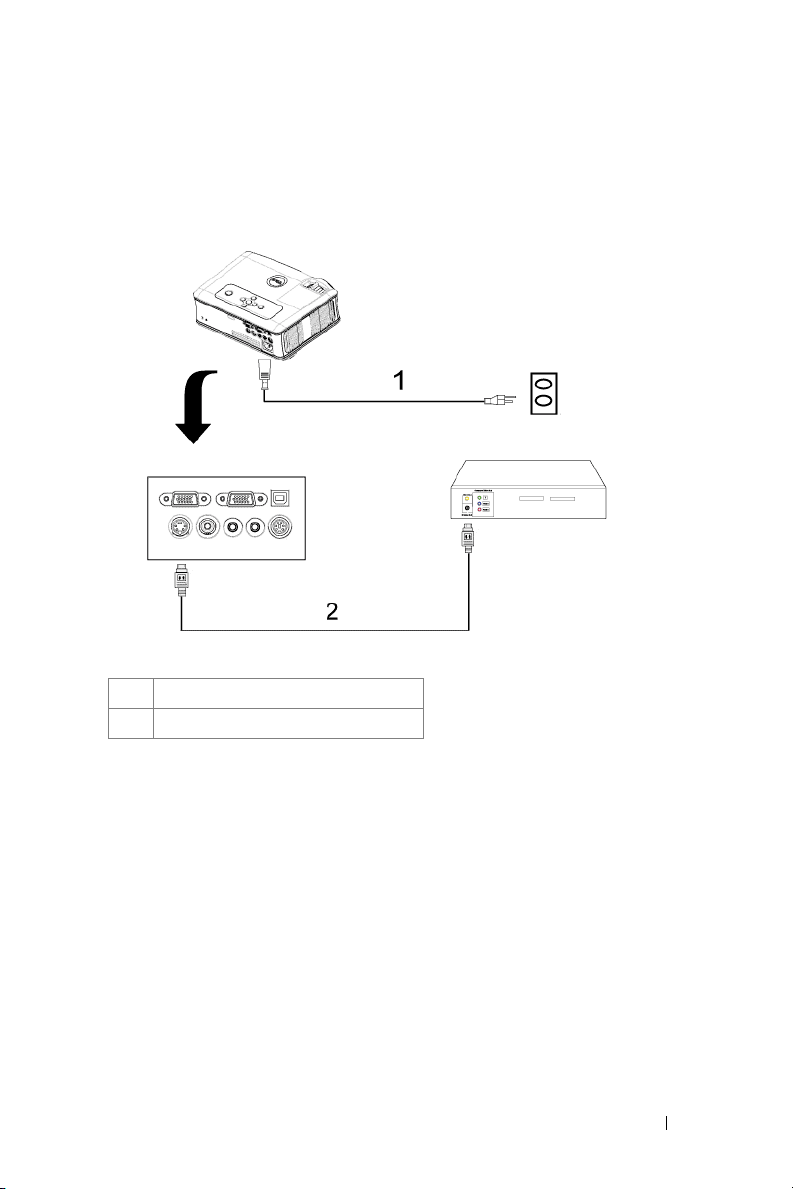
Koble til en DVD-spiller
Koble til en DVD-spiller med en S-videokabel
1 Strømledning
2 S-videokabel
Koble til projektoren 11
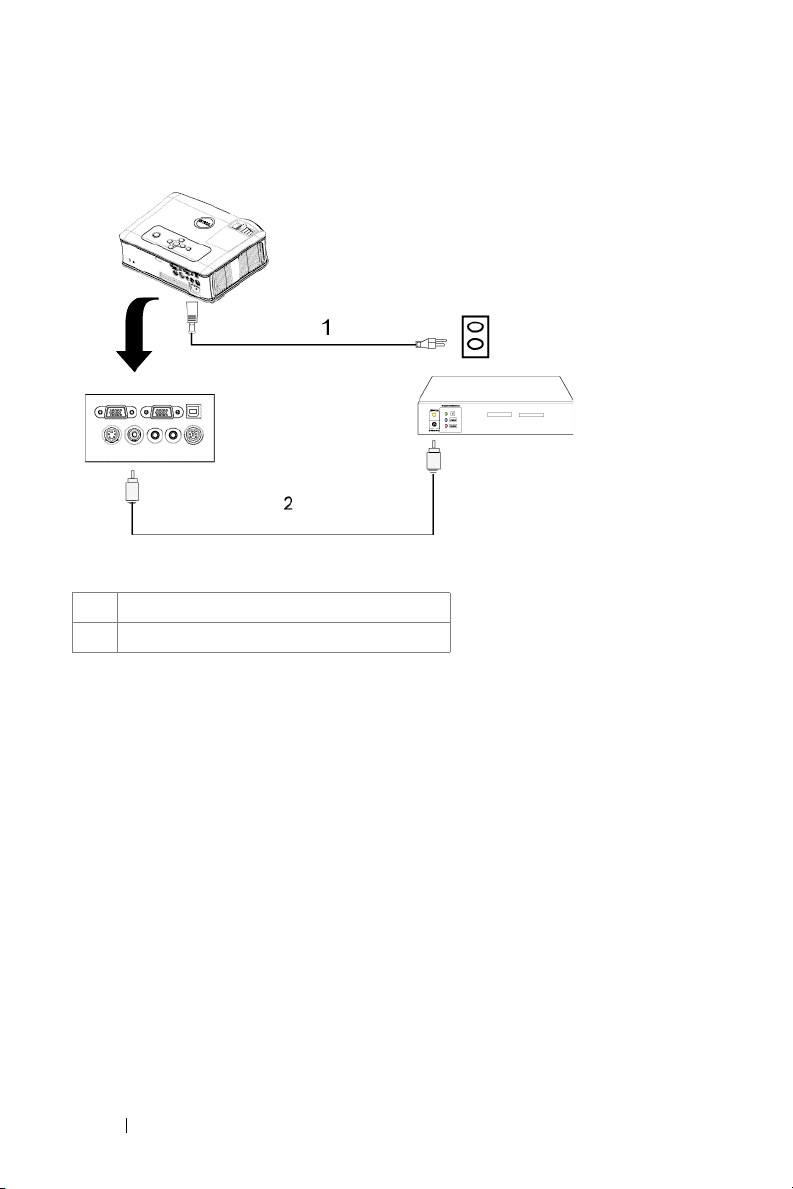
Koble til en DVD-spiller med en kompositt kabel
1 Strømledning
2 Kompositt videokabel
12 Koble til projektoren
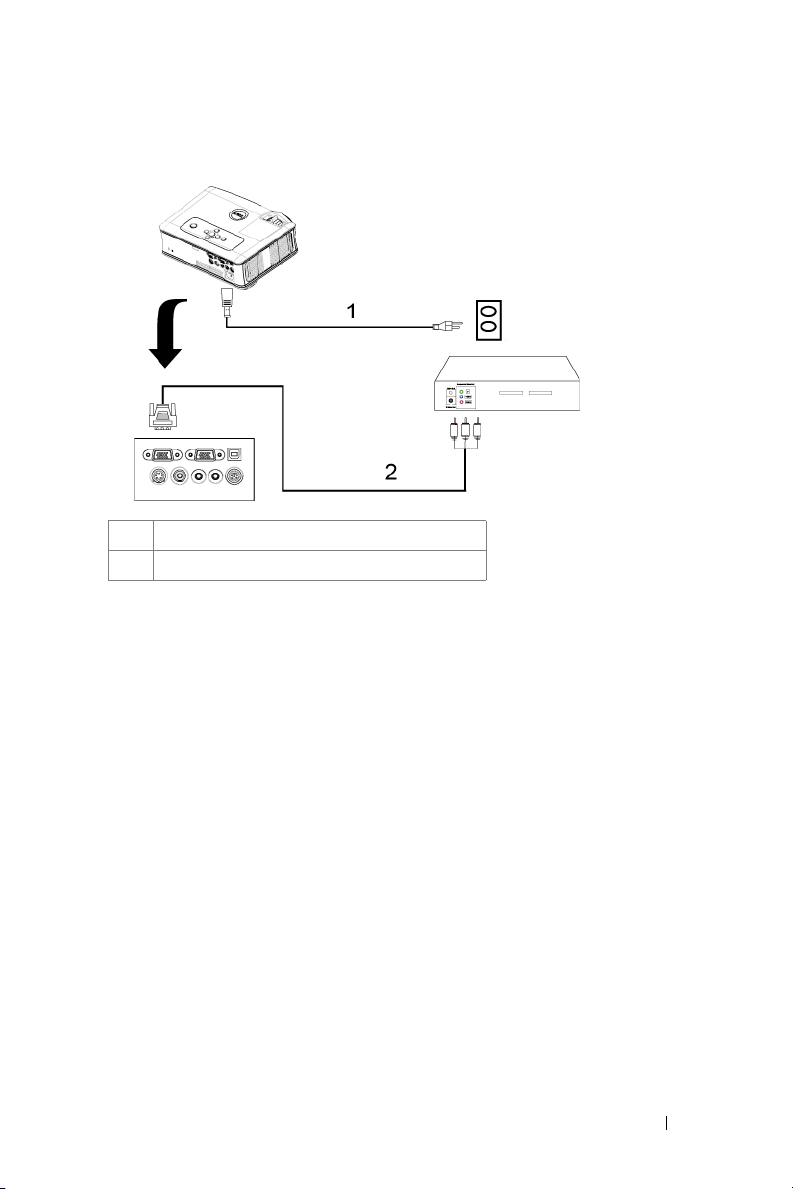
Koble til en DVD-spiller med en komponentkabel
1Strømledning
2 D-sub til YPbPr-kabel
Koble til projektoren 13
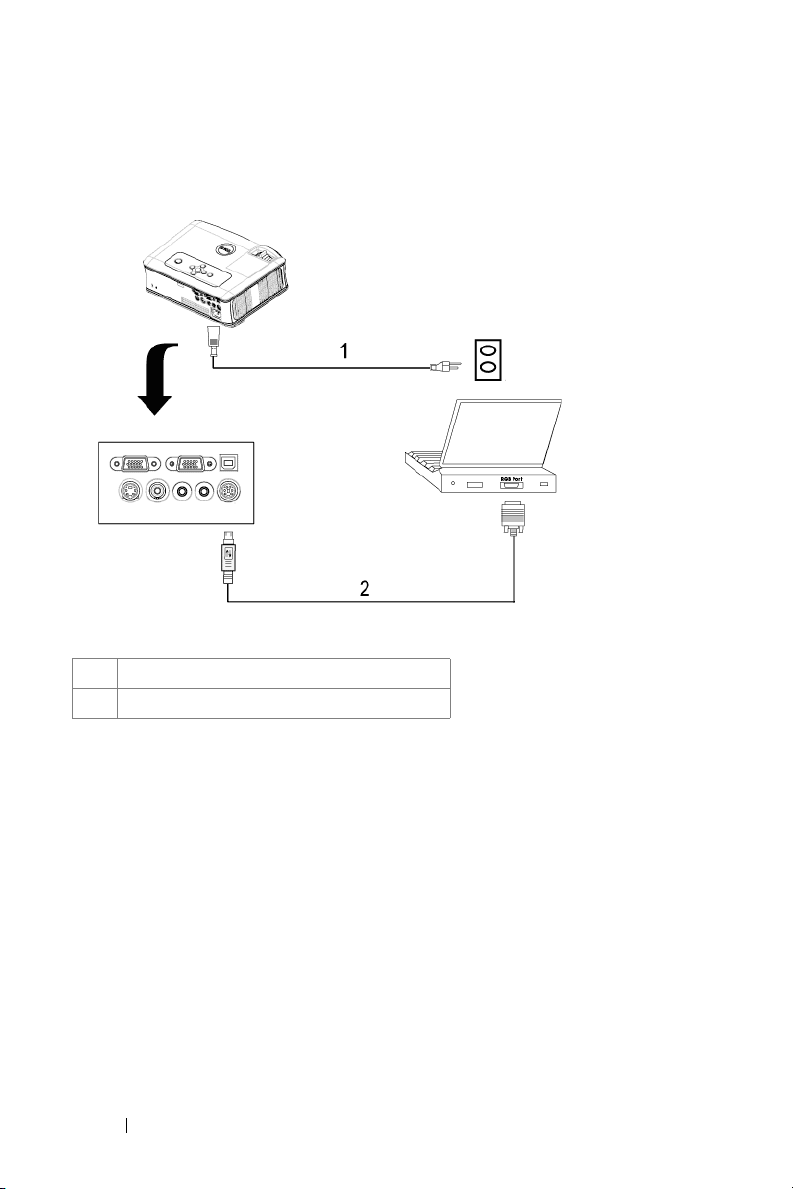
Profesjonelle installasjonsvalg:
Koble til en datamaskin med en RS232-kabel
1Strømledning
2 RS232-kabel
14 Koble til projektoren
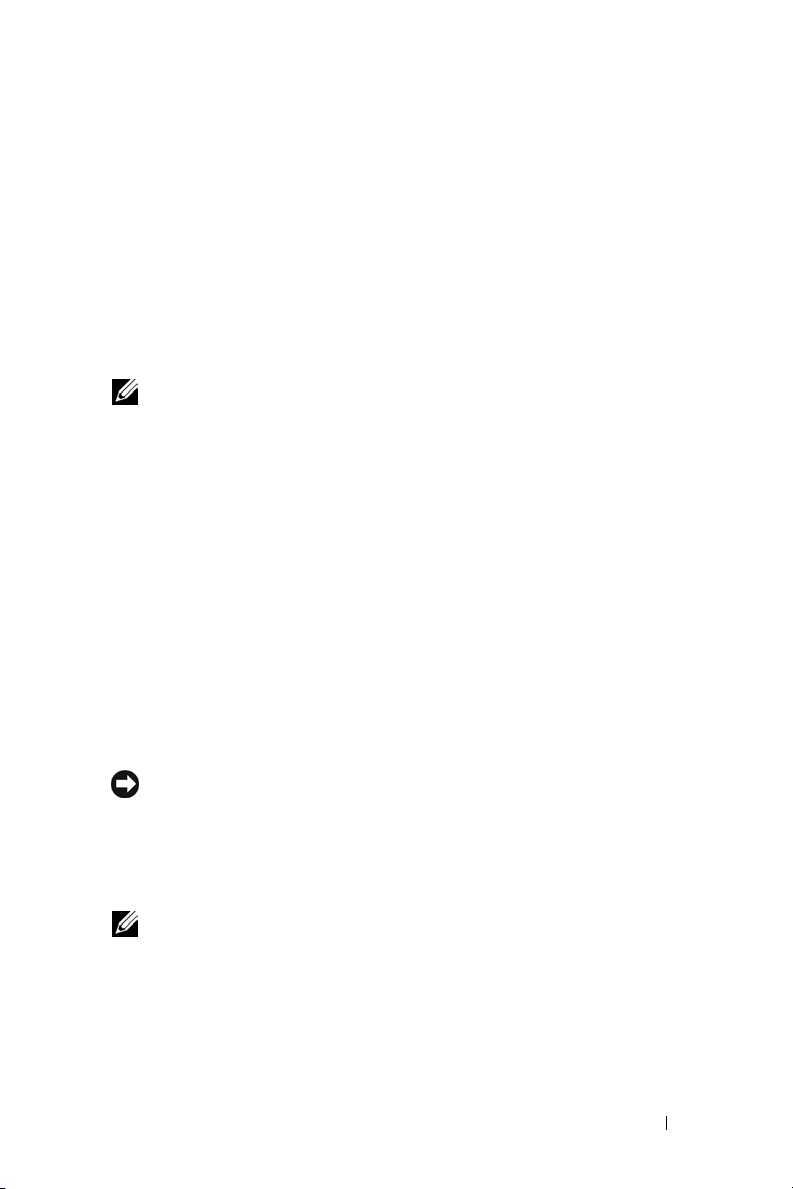
3
Bruke projektoren
Slå projektoren på
MERK: Slå på projektoren før du slår på kilden. Lyset i på/av-knappen blinker
blått til du trykker på knappen.
1
Ta av objektivdekselet.
2
Koble til strømledningen og aktuelle signalkabler. For informasjon om å koble til
projektoren, se "Koble til projektoren" på side 9.
3
Trykk inn strømknappen (se "Bruke kontrollpanelet" på side 19" for å finne
strømknappen). Dell-logoen vises i 30 sekunder.
4
Slå på kilden (datamaskin, DVD-spiller osv.) Projektoren vil automatisk oppdage
din kilde.
Hvis meldingen "Searching for signal..." (leter etter signal)
vises på skjermen, sjekker du at de aktuelle kablene er koblet til korrekt.
Hvis du har flere kilder koblet til projektoren på samme tid, trykk på Source-
knappen (Klide) på fjernkontrollen eller kontrollpanelet for å velge ønsket kilde.
Slå projektoren av
MERKNAD: Ikke dra ut kontakten til projektoren før du har slått den av slik det
er forklart nedenfor.
1
Trykk på/av-knappen.
2
Trykk på/av-knappen igjen. Kjøleviftene fortsetter å kjøre i 90 sekunder.
3
Koble strømledningen fra stikkontakten og projektoren.
MERK: Hvis du trykker på/av-knappen mens projektoren går, vises meldingen
”Power Off the Lamp?” (Slå av lampen?) på skjermen. Trykk på en hvilken som helst
knapp på kontrollpanelet for å fjerne meldingen, eller overse den; meldingen
forsvinner etter 5 sekunder.
Bruke projektoren 15
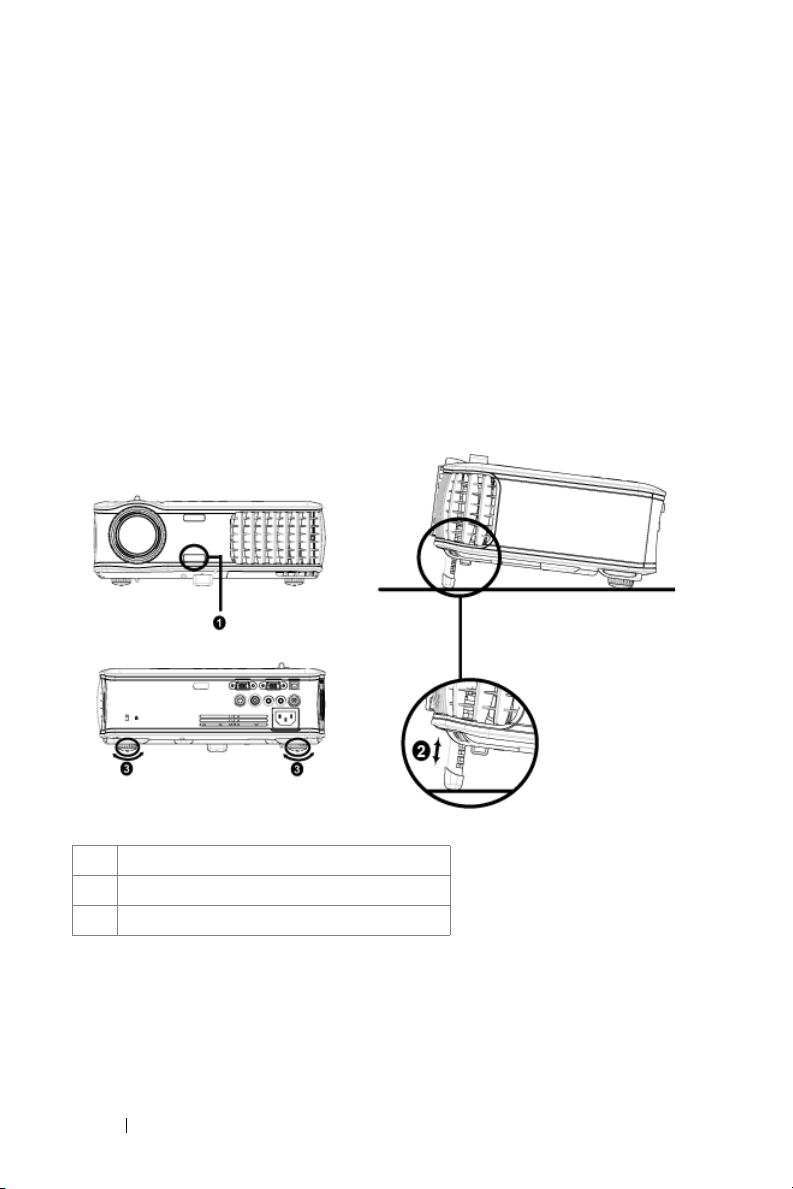
Justere det projiserte bildet
Justere projektorhøyden
1
Trykk på heiseknappen.
2
Hev projektoren til ønsket visningsvinkel, og slipp knappen for å låse heisefoten i
stilling.
3
Bruk justeringsrattene til å finjustere visningsvinkelen.
Senke projektoren
1
Trykk på heiseknappen.
2
Senk projektoren, og slipp knappen for å låse heisefoten i stilling.
1 Heiseknapp
2 Heisefot
3 Tippe justeringshjulet
16 Bruke projektoren
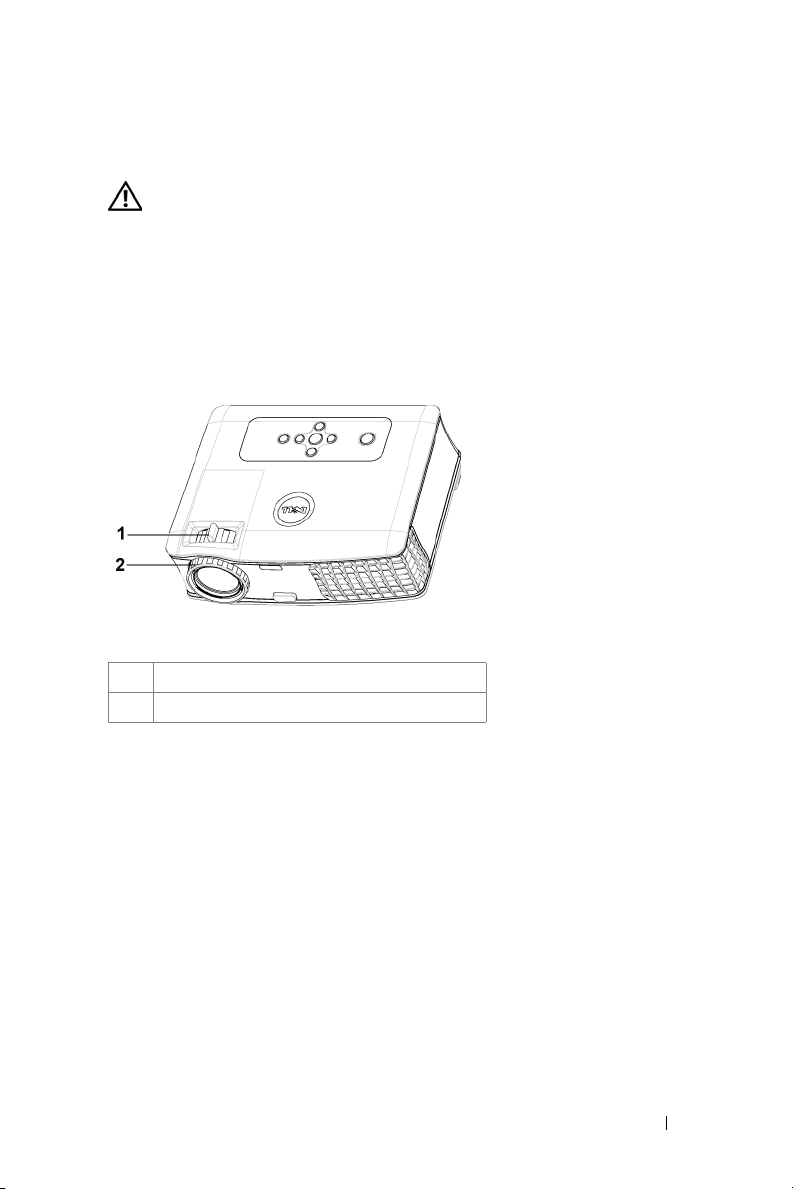
Justere projektorens zoom ogm fokus
ADVARSEL: For å unngå skade på projektoren må du sørge for at
zoomobjektivet og heisefoten står i innerste stilling før du flytter projektoren
eller legger den i bærevesken.
1
Drei zoomtappen for å zoome inn og ut.
2
Drei fokuseringsringen til bildet er skarpt. Projektoren kan fokusere på avstander
fra 1,2 til 12 meter.
1 Zoomtapp
2 Fokus rin g
Bruke projektoren 17
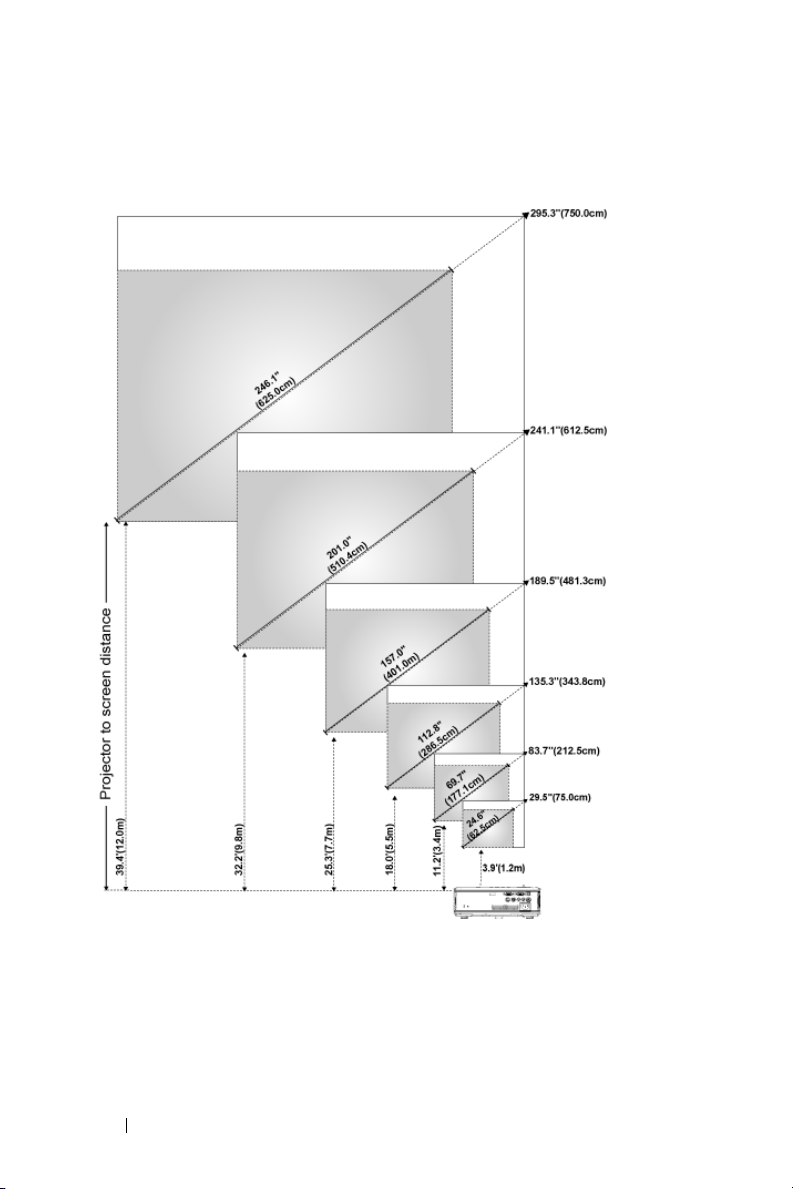
Justere projektorens bildestørrelse
18 Bruke projektoren
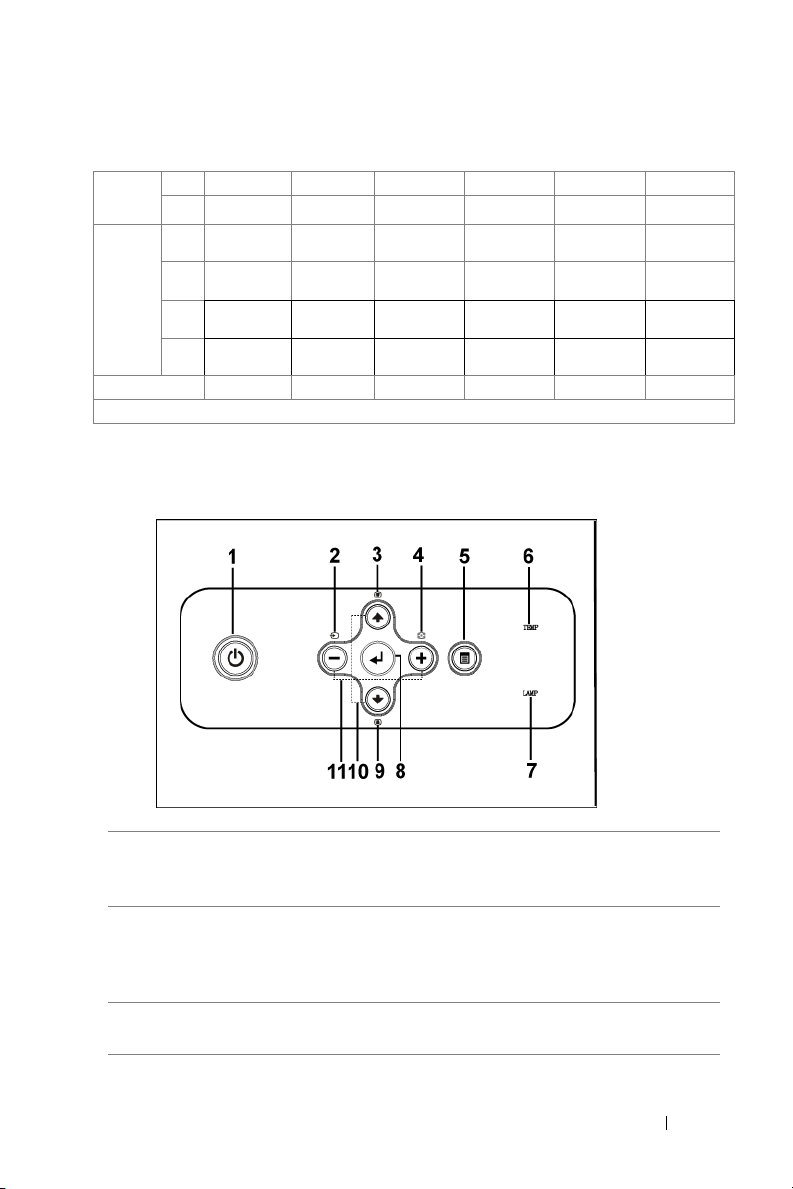
Lerret
(diagonalt)
Lerretstørrel
se
Avstand 1,2m (3,9') 3,4m (11,2') 5,5m (18,0') 7,7m (25,3') 9,8m (32,2') 12,0 m (39,4')
* Denne grafen er kun en referanse for brukeren.
Maks 29,5" (75,0cm) 83,7" (212,5cm) 135,3" (343,8cm) 189,5" (481,3cm) 241,1" (612,5cm) 295,3" (750,0cm)
Min 24,6" (62,5cm) 69,7" (177,1cm) 112,8" (286,5cm) 157,0" (401,0cm) 201,0" (510,4cm) 246,1" (625,0cm)
Maks
23,6"x17,7" 66,9" x 50,2" 108,3" x 81,2" 151,6" x 113,7" 192,9" x 144,7" 236,2" x 177,2"
(BxH)
60,0cm x
45,5cm
Min
19,7" x 14,8" 55,8" x 41,8" 90,2" x 67,7" 126,3" x 94,7" 160,8" x 120,6" 196,9" x 147,6"
(BxH)
50,0cm x
37,5cm
170,0cm x
127,5cm
141.7cm x
106.3cm
275,0cm x
206,3cm
229.2cm x
171.9cm
385,0cm x
288,8cm
320,8cm x
240,6cm
490,0cm x
367,5cm
408,3cm x
306,3cm
600,0cm x
450,0cm
500,0cm x
375cm
Bruke kontrollpanelet
1 Strøm: Slå projektoren på og av. Se "Slå projektoren på"
på side 15 og "Slå projektoren av" på side 15 for
mer informasjon.
2 Kilde Trykk for å veksle mellom Analog RGB,
Kompositt, Komponent-i, S-video og Analog
YpbPr kilder når flere kilder er koblet til
projektoren.
3 Keystone-korrigering Trykk for å korrigere for bildeforvrengningen som
skyldes at projektoren står skrått. (±40 grader)
Bruke projektoren 19
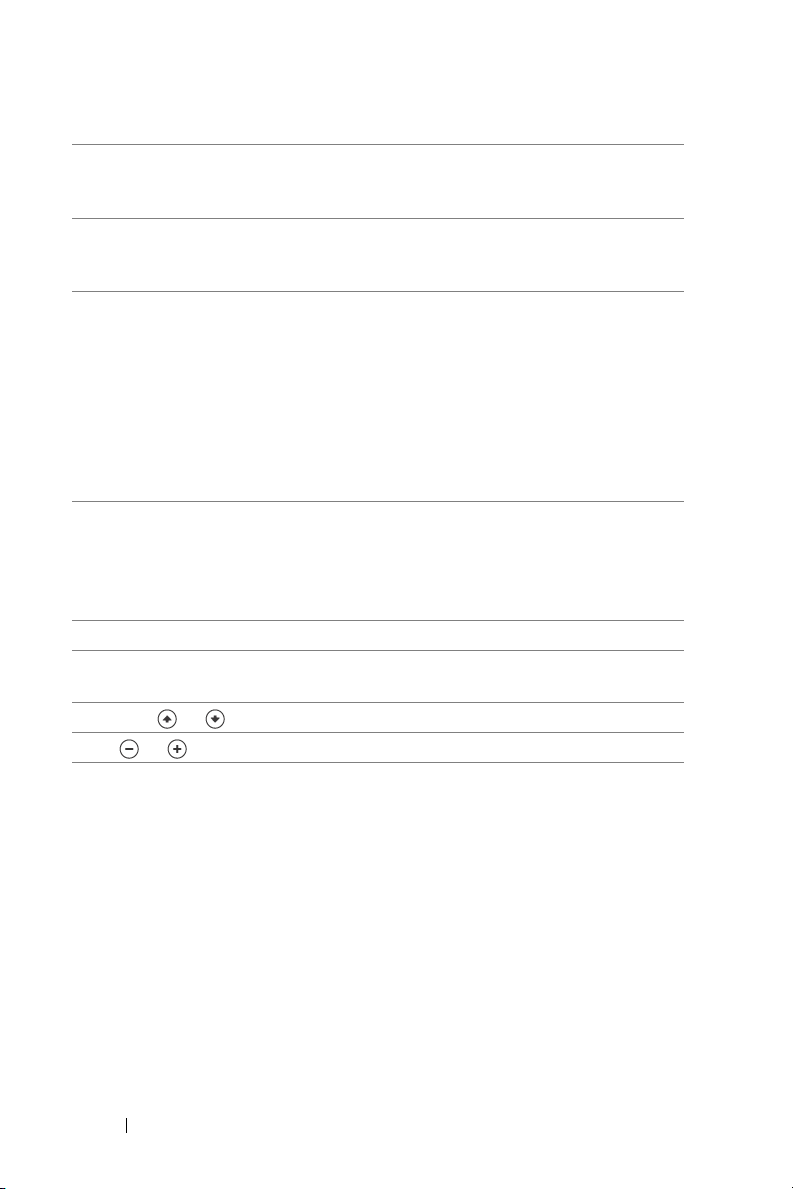
4 Resynk Trykk for å synkronisere projektoren med kilden.
Resynk vil ikke fungere dersom skjermbildet
(OSD) er vist.
5 Meny Trykk for å aktivere OSD. Bruk retningstastene og
Menu-knappen (meny) til å navigere gjennom
OSD.
6 TEMP-varsellampe
7 LAMP-varsellampe Skift lampen hvis LAMP-lampen lyser fast
8 Tast inn Trykk for å bekrefte valget.
9 Keystone-korrigering Trykk for å korrigere for bildeforvrengningen som
10 Opp og ned Trykk for å velge OSD-elementer.
11 og knapper Trykk for å endre OSD-innstillingen.
• Et solid oransje TEMP-lys indikerer at
projektoren er for varm. Visningen slår seg av
automatisk. Slå på visningen igjen når
projektoren har kjølt seg ned. Hvis problemet
vedvarer,kontakt Dell.
• Hvis TEMP-lampen blinker oransje, har en vifte
i projektoren sviktet, og projektoren vil
automatisk slå seg av. Hvis problemet
vedvarer,kontakt Dell.
oransje. Hvis LAMP-lampen blinker oransje, har
en vifte i projektoren sviktet, og projektoren vil
automatisk slå seg av. Hvis problemet
vedvarer,kontakt Dell.
skyldes at projektoren står skrått. (±40 grader)
20 Bruke projektoren
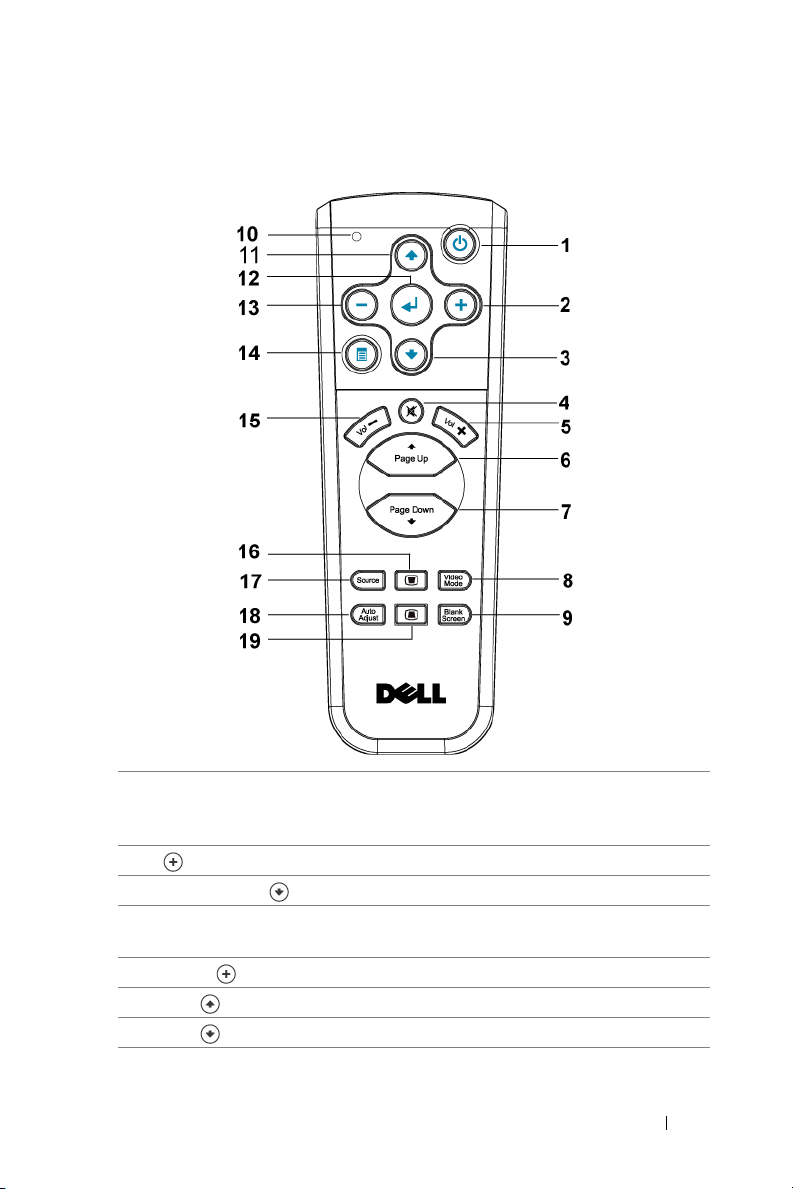
Bruke Fjernkontrollen
1 Strøm Slå projektoren på og av. Se "Slå projektoren på"
på side 15 og "Slå projektoren av" på side 15 for
mer informasjon.
2 Trykk for å endre OSD-innstillingen.
3 Ned-knappen Trykk for å velge OSD-elementer.
4 Demp Trykk for å dempe eller oppheve demping av
projektorhøyttalerne.
5 Volum Trykk for å øke volumet.
6 Side Trykk for å gå til forrige side.
7 Side Trykk for å gå til neste side.
Bruke projektoren 21
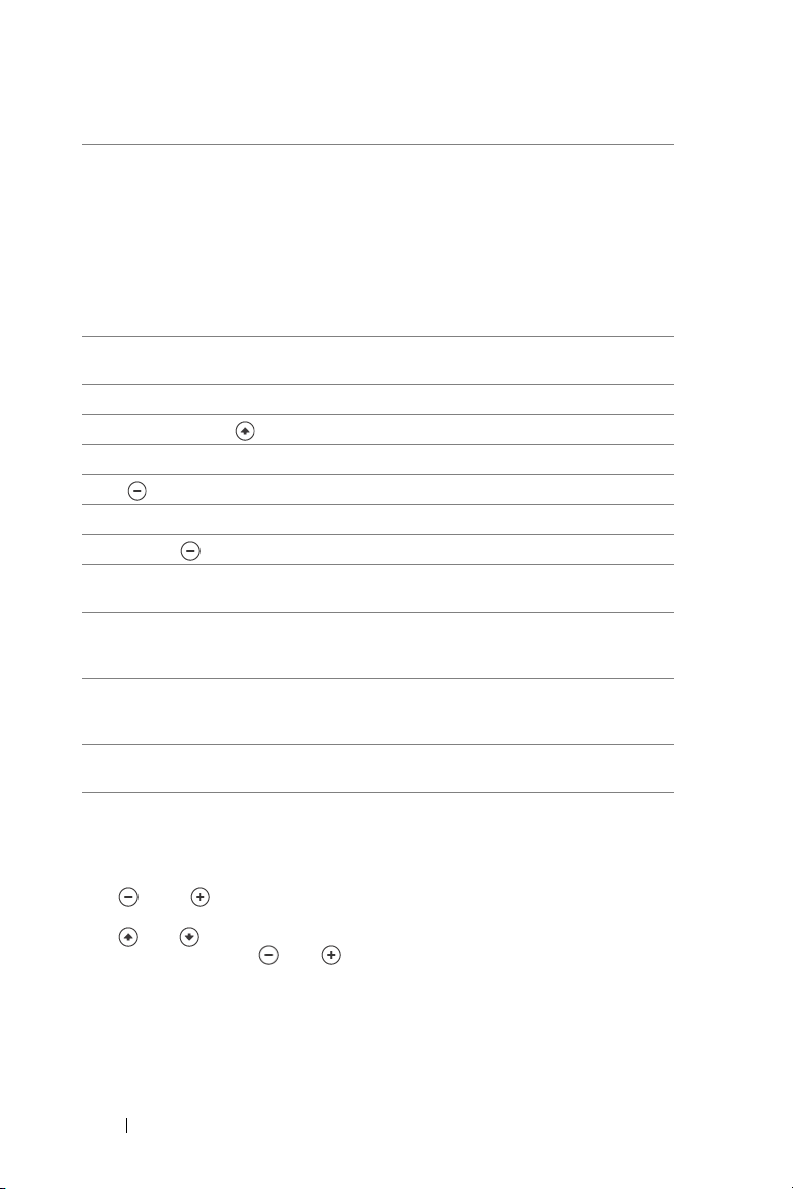
8 Video Mode
(Videomodus)
9 Blank Screen (Tom
skjerm)
10 LED-lampe LED-indikator.
11 Opp-knappen Trykk for å velge OSD-elementer.
12 Enter-knapp Trykk for å bekrefte valget.
13 Trykk for å endre OSD-innstillingen.
14 Meny Trykk for å aktivere OSD.
15 Volum Trykk for å senke volumet.
16 Keystone-korrigering Trykk for å korrigere for bildeforvrengningen som
17 Source (Kilde) Trykk for å veksle mellom kildene Analog RGB,
18 Auto adjust
(automatisk
justering)
19 Keystone-korrigering Trykk for å korrigere for bildeforvrengningen som
Dell 2400MP Mikro-projektor har forhåndssatte
konfigurasjoner som er optimalisert for visning av
data (PC Grafikk) eller video (filmer, spill, o.l.)
Trykk Vid eomodus-knappen for å veksle mellom
PC-modus, Filmmodus, Spillmodus, sRGB eller
Brukermodus (der brukeren kan gjøre
innstillinger og lagre foretrukne innstillinger).
Trykk Vid eomodus-knappen en gang for å vise
gjeldende visningsmodus. Trykk på Videomodus-
knappen igjen for å veksle mellom ulike moduser.
Trykk for å skjule bildet, og trykk en gang til for å
gjenopprette visningen av bildet.
skyldes at projektoren står skrått. (±40 grader)
Digital RGB, Composite, Component-i, S-Video
og Analog YpbPr.
Trykk for å synkronisere projektoren med kilden.
Resynk vil ikke fungere dersom skjermbildet
(OSD) er vist.
skyldes at projektoren står skrått. (±40 grader)
Bruke skjermvisningen
Projektoren har et flerspråklig bilde (OSD) som kan vises på lerretet med eller uten
en kilde tilkoblet.
Trykk eller i hovedmenyen for å navigere mellom valgene. Trykk Enterknappen på kontrollpanelet eller fjernkontrollen for å velge en undermeny.
Trykk eller i undermenyen for å gjøre et valg. Når et element er valgt, endres
fargen til mørk grå. Bruk eller på kontrollpanelet eller fjernkontrollen til å
endre en innstilling.
Gå til valget Back og trykk Enter-knappen på kontrollpanelet eller fjernkontrollen
for å gå tilbake til hovedmenyen.
Gå til valget Exit og trykk Enter-knappen på kontrollpanelet eller fjernkontrollen
for å avslutte OSD.
22 Bruke projektoren
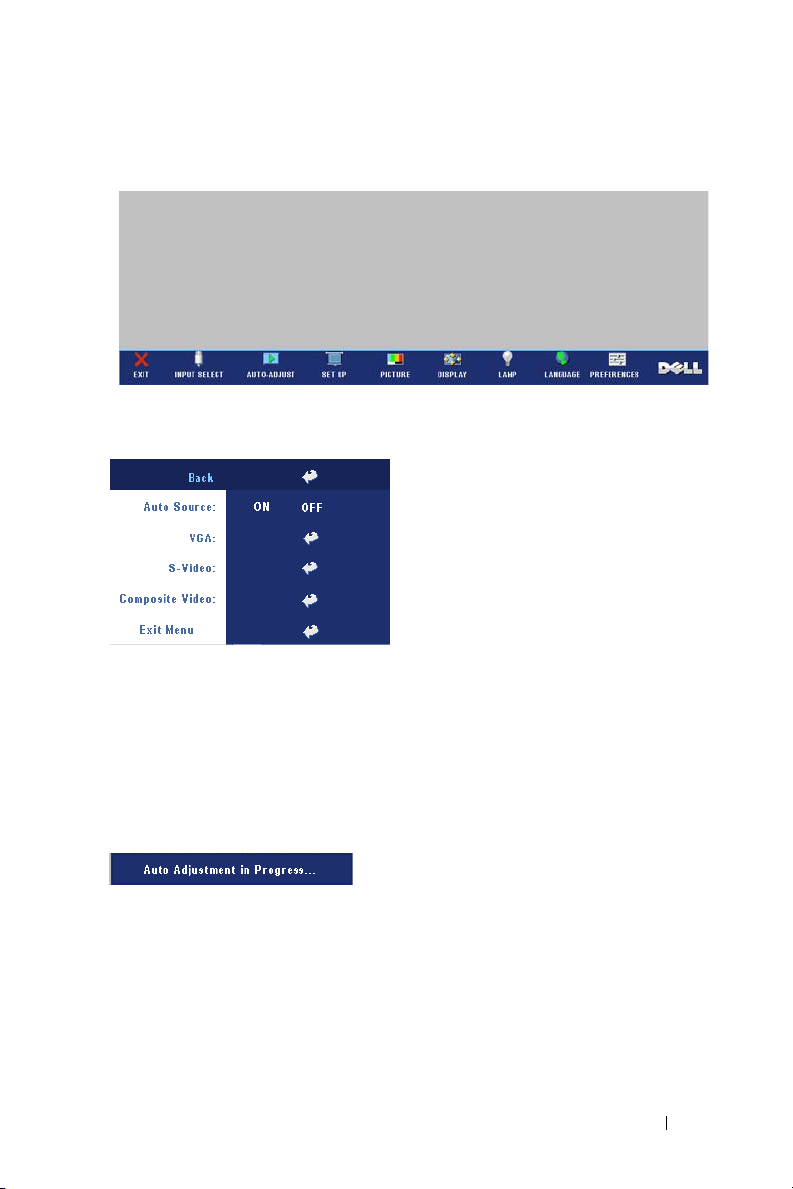
Main Menu(Hovedmeny)
Input Select (Velge inngangssignal)
AUTO SOURCE (OPPDAGE KILDE AUTOMATISK)—
Ve lg På (standard) for å automatisk
oppdage tilgjengelige inngangssignaler.
Når projektoren er på og du trykker
KILDE, vil den automatisk finne et
tilgjengelig inngangssignal. Velg Off (av)
for å låse nåværende inngående signal.
Når Off (av) er valgt, og du trykker
SOURCE (kilde), kan du velge hvilket
inngående signal du ønsker å bruke.
VGA—Trykk ENTER for å registrere VGA signal.
VIDEO—Trykk ENTER for å registrere S-Video signal.
S-
OMPOSTE VIDEO(KOMPOSITT VIDEO)—Try k k ENTER for å registrere Kompositt
C
videosignal.
Auto-Adjust (Automatisk justering)
Velg for å vise informasjon "Autojustering
pågår...".
Set Up (Oppsett)
H. KEYSTONE (KORRIGER HORISONTAL FORVRENGNING AV BILDET)—Korriger
bildeforvrengning som skyldes at projektoren står skrått horisontalt.
Bruke projektoren 23
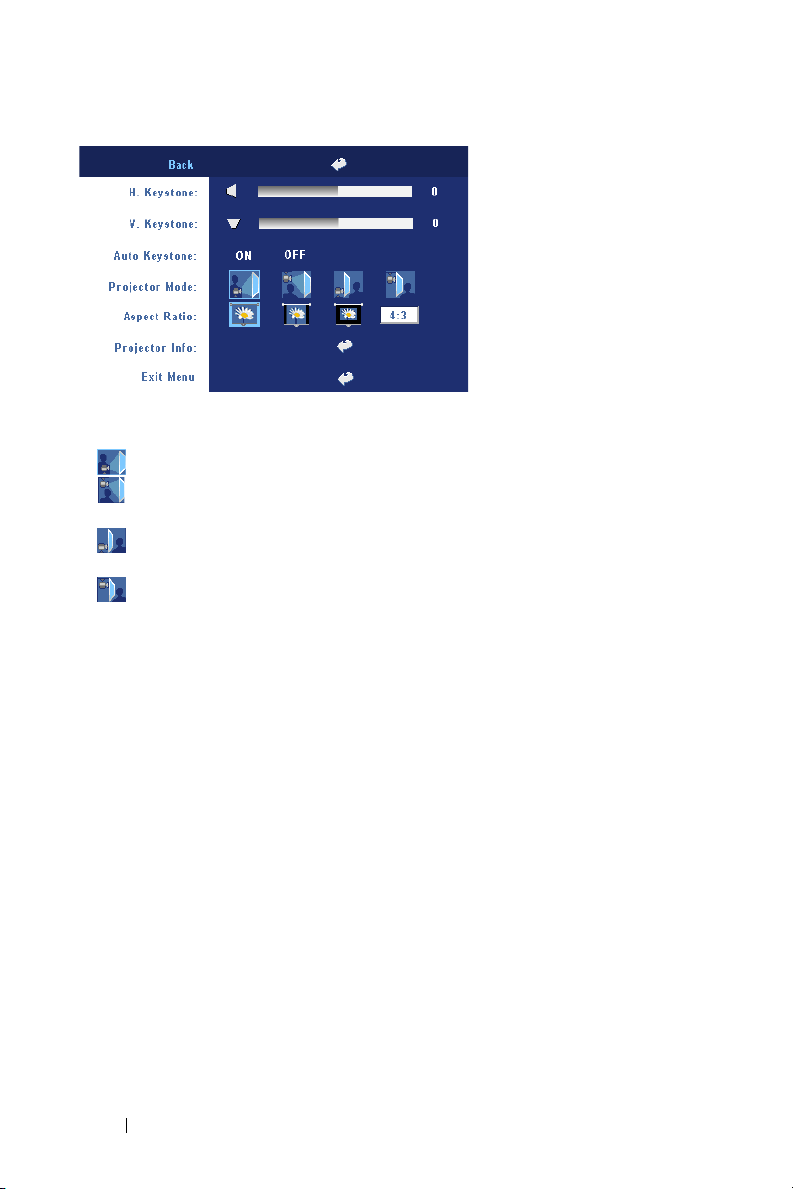
V. KEYSTONE (KORRIGER
VERTIKAL FORVRENGNING AV
ILDET)—Korriger
B
bildeforvrengningen som
skyldes at projektoren står
skrått.
UTO KEYSTONE (AUTOMATISK
A
KORRIGERING AV
BILDEFORVRENGNING)—
Autojuster bildets
forvrengning ved å tippe
projektoren.
ROJEKTOR MODE (PROJEKTORMODUS)—Velg hvordan bildet vises:
P
• Rettvendt projeksjon - skrivebord (standard).
• Rettvendt projeksjon - takmontert—Projektoren vender bildet opp ned for
takmontert projeksjon.
• Speilvendt projeksjon - skrivebord—Projektoren vrenger bildet så du kan
fremvise fra bak en gjennomskinnelig skjerm.
• Speilvendt projeksjon - takmontert – Projektoren speilvender og vender
bildet opp ned. Du kan projisere bakfra på et gjennomskinnelig lerret med
takmontert projektor.
ASPECT RATIO (STØRRELSESFORHOLD)—Velg et størrelsesforhold for å justere hvordan
bildet vises.
• 1:1 — Inngangskilden vises uten skalering.
Bruk størrelsesforhold 1:1 hvis du bruker en av følgende:
– VGA kabel og datamaskinen har en oppløsning mindre enn XGA (1024 x 768)
– Komponentkabel (576p/480i/480p)
–S-videokabel
– Komposittkabel
• 16:9 — Inngangskilden skaleres for å passe inn med bredden på skjermen.
• 4:3 — Inngangskilden skaleres for å passe inn på jermen.
Bruk 16:9 eller 4:3 hvis du bruker en av følgende:
– Datamaskin med oppløsning større enn XGA
– Komponentkabel (1080i eller 720p)
PROJECTOR INFO (PROJEKTOR INFORMASJON)—Trykk for å vise projektorens modellnavn,
gjeldende oppløsning og serienummer (PPID#).
24 Bruke projektoren
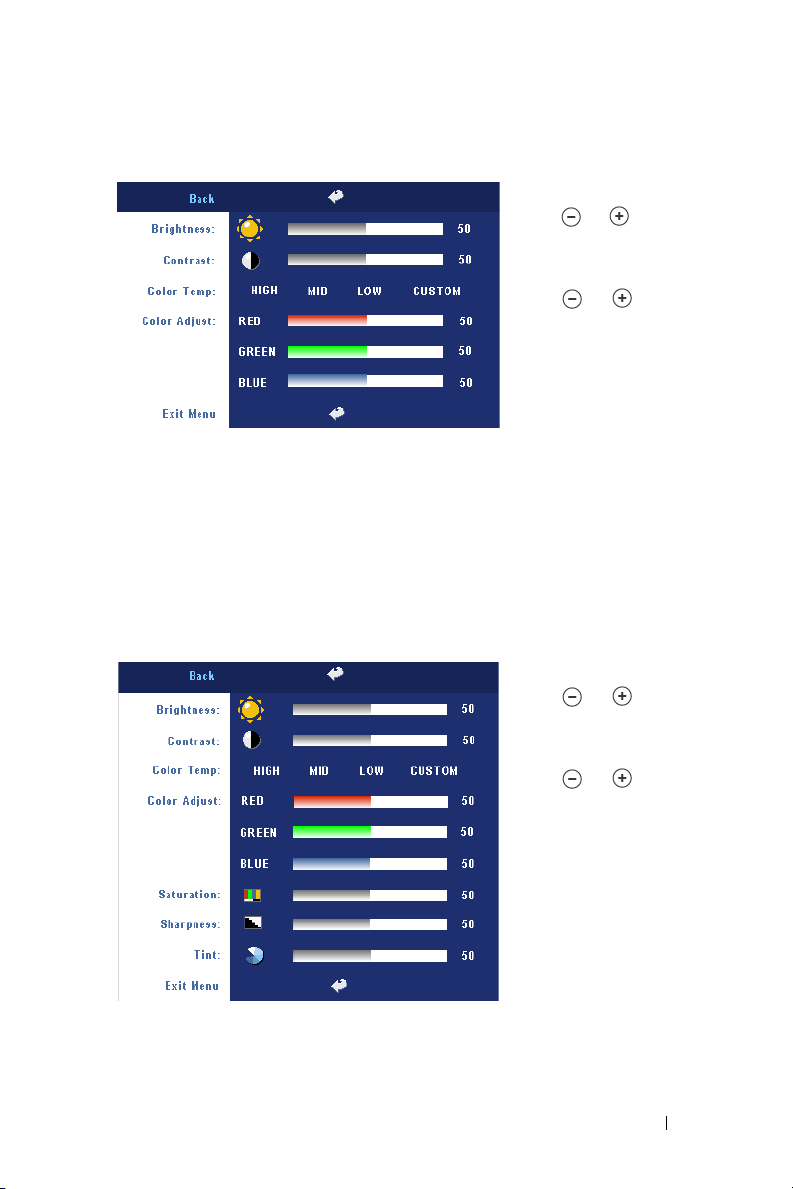
PICTURE (i PC-modus)
BRIGHTNESS(SKARPHET)—
Bruk
og til
å justere
skarpheten på bildet.
ONTRAST (KONTRAST)—
C
og
Bruk
til å
regulere graden av forskjell
mellom de lyseste og
mørkeste delene av bildet.
Justering av kontrast
endrer mengden av svart
og hvitt i bildet.
OLOR TEMP. (FARGETEMPERATUR)—Juster fargetemperatur. Jo høyere temperaturen er
C
jo blåere vil skjermen virke; jo lavere temperaturen er jo rødere vil skjermen virke.
User mode (brukermodus) aktiverer verdiene i Color Setting-menyen
(fargeinnstilling).
OLOR ADJUST (FARGE JUSTERING)—Manuelt juster rød, grønn og blå farge.
C
PICTURE (i Video-modus)
BRITHTNESS (SKARPHET)—
Bruk
og til
skarpheten på bildet.
ONTRAST (KONTRAST)—
C
Bruk
og
regulere graden av forskjell
mellom de lyseste og
mørkeste delene av bildet.
Justering av kontrast
endrer mengden av svart
og hvitt i bildet.
OLOR TEMP.
C
(FARGETEMPERATUR)—Juster
fargetemperatur. Jo høyere
temperaturen er jo blåere
vil skjermen virke; jo lavere temperaturen er jo rødere vil skjermen virke. User
mode (brukermodus) aktiverer verdiene i Color Setting-menyen (fargeinnstilling).
juster
til å
Bruke projektoren 25
